Como traduzir um PDF para diferentes idiomas de graça? Às vezes, quando procuramos informações em um PDF em idiomas estrangeiros, podemos precisar traduzir o PDF para o inglês ou outros idiomas nativos. Nesta postagem, coletamos alguns métodos práticos e fáceis de usar para compartilhar com você. Você pode traduzir PDF com Microsoft Word, Google Translate, Google Docs e DocTranslator . Para cada método, mostraremos etapas simples e detalhadas que qualquer pessoa pode aprender em alguns minutos. Depois de traduzir o PDF para o seu idioma familiar, você pode começar a pesquisar palavras ou tópicos em um PDF .
Como salvar um artigo como PDF?
Se virmos um artigo útil em um site, como salvá-lo? A melhor forma é salvar esta página como um arquivo PDF, ou seja, você precisa salvar a página onde este artigo está localizado pressionando "Ctrl + S", e a seguir converter este arquivo .html para PDF. Portanto, não precisamos nos preocupar em encontrar este artigo mais tarde. Se você estiver interessado, este artigo Como converter páginas da Web HTML em PDF pode ajudá-lo.
Posso editar este PDF se quiser? O que eu posso fazer?
Você pode editar arquivos PDF através de alguns editores de PDF, como EasePDF , Smallpdf, Adobe Acrobat, etc. Além disso, você também pode converter arquivos PDF em outros formatos.
Conteúdo
Parte 1. PDF do Google Translate
Parte 2. Traduzir PDF com o Google Docs
Parte 1. Traduzir PDF com o Google Docs
Por mais poderoso que seja conhecido o Google Docs , muitos usuários podem não perceber que ele pode ser usado para traduzir PDFs e outros documentos. No entanto, ao abrir um PDF contendo imagens, tabelas ou gráficos com o Google Docs, esses elementos não serão bem apresentados. Portanto, pode não ser possível traduzir uma imagem ou gráfico contido em PDF e mantê-lo como o layout original.
Portanto, sugerimos que você converta o PDF de destino em Word antes de enviá-lo para o Google Docs. Após a tradução, você pode convertê-lo de volta para PDF, se necessário. Se o PDF que você precisa traduzir for somente texto, você pode pular esta etapa.
Etapa 1. Abra o Google Docs e clique no ícone do arquivo para fazer o upload do arquivo PDF ou do documento do Word que você acabou de converter.

Etapa 2. Se o arquivo que você carregou for um PDF, ele será aberto no navegador da web. Clique na guia pequeno triângulo e escolha "Google Docs" na lista suspensa. Se você carregou um documento convertido do Word, ele será aberto no Google Docs, então pule esta etapa.
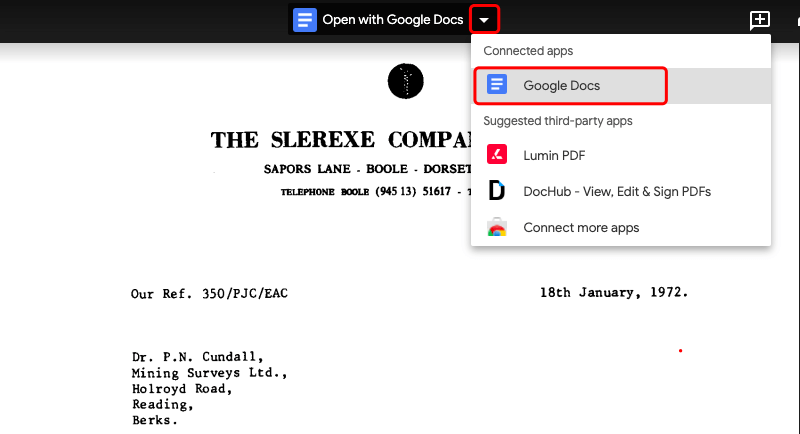
Etapa 3. Vá para a opção "Ferramenta" na barra de menu superior e selecione "Traduzir documento".
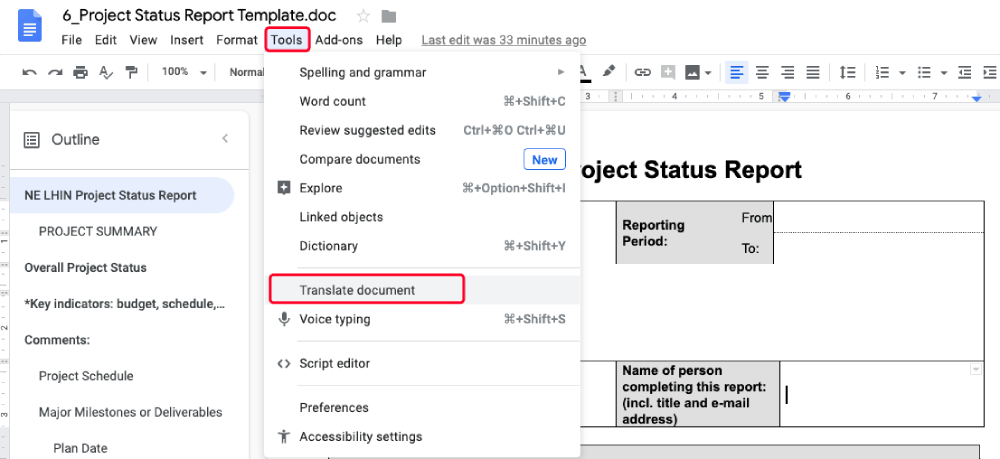
Etapa 4. Uma pequena janela aparecerá. Você pode clicar em "Escolha um idioma" para selecionar o idioma para o qual deseja que o documento seja traduzido e, em seguida, clicar no botão "Traduzir".
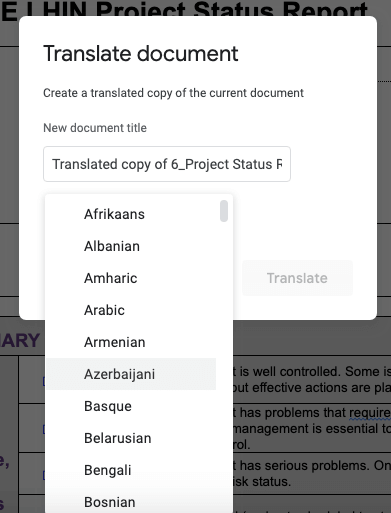
Etapa 5. Seu documento será traduzido para o seu idioma seletivo em segundos. Agora você pode salvar o documento traduzido como PDF. Basta ir ao menu "Arquivo" na parte superior e escolher "Baixar"> "Documento PDF (.pdf)".
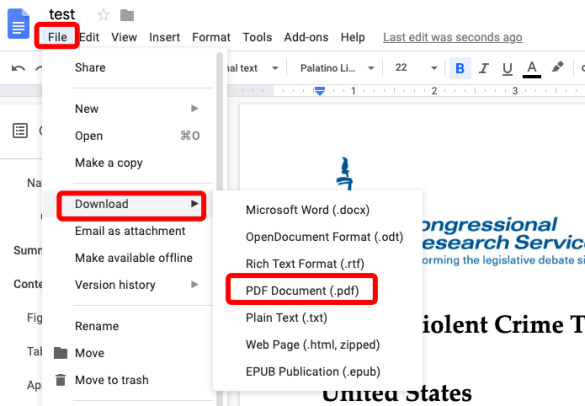
Parte 2. PDF do Google Translate
Você deve estar familiarizado com o Google Translate , a máquina de tradução multilíngue líder mundial. O Google Translate não apenas traduz textos, páginas da web e frases entre 103 idiomas por detecção automática, mas também oferece suporte à tradução de documentos, incluindo Word, PDF, PPT, RTF, TXT, Excel, etc. Agora vamos ver como traduzir PDF com o Google Translate.
Etapa 1. Vá para a página inicial do Google Tradutor e selecione "Documentos"
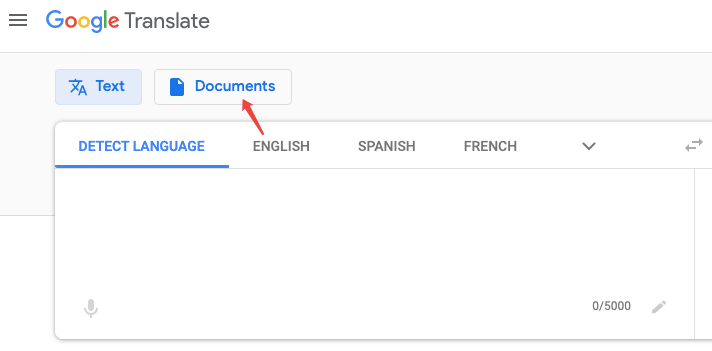
Etapa 2. Clique no botão "Navegar no seu computador". O navegador navegará até as pastas do computador, selecione qualquer arquivo PDF que precise ser traduzido e, em seguida, clique no botão "Abrir".
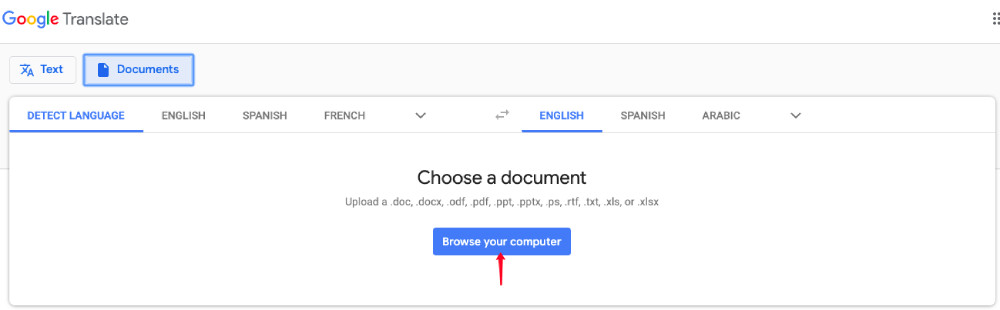
Etapa 3. No lado superior esquerdo, você pode permanecer na opção padrão "DETECTAR IDIOMA" ou selecionar um idioma para o seu arquivo PDF. Em seguida, você pode selecionar um idioma para o qual deseja que seu PDF seja traduzido a partir dos dados linguísticos do Google Translate. Por fim, clique no botão "Traduzir" para iniciar a tradução do PDF.
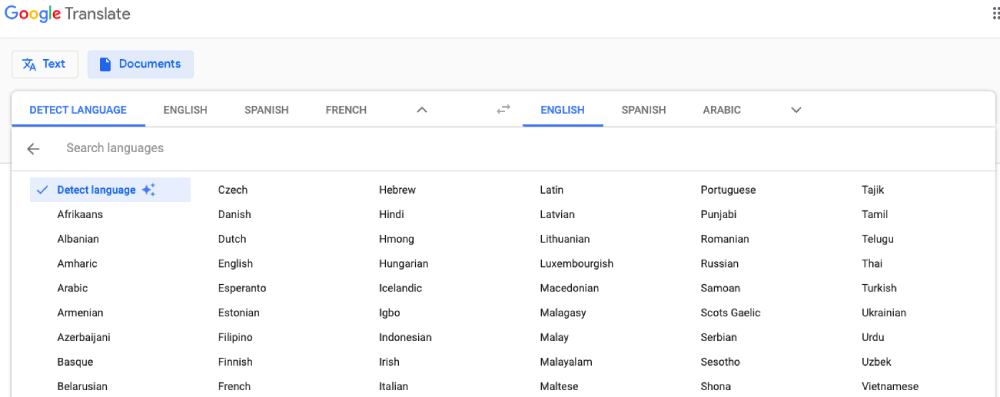
O PDF traduzido será exibido como uma página da web. Você pode salvá-lo como um documento HTML em seu computador clicando com o botão direito do mouse na página da web e selecione "Salvar como". Precisa salvá-lo de volta em um PDF? Bem, você pode selecionar a opção "Imprimir" em seu navegador, em seguida, escolher "Salvar como PDF" na seção "Destino" e clicar em "Salvar".
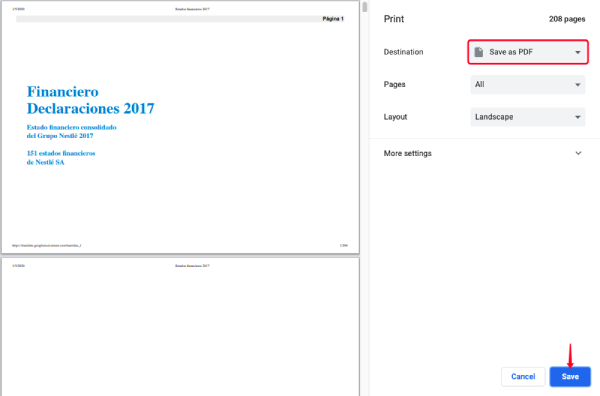
Parte 3. Traduzir PDF no Microsoft Office
O Microsoft Office não é a primeira opção que surge em nossas cabeças quando você precisa abrir um arquivo PDF, muito menos para traduzir PDF. Mas o Microsoft Office é um programa poderoso que pode fazer a mágica. Com um suplemento de tradutor para Outlook, você poderá usar o recurso de tradução no Word, Excel, OneNote e PowerPoint.
Etapa 1. Abra o PDF que você precisa traduzir com o Microsoft Word. Clique com o botão direito do mouse no PDF escolhido e escolha "Abrir com", depois vá em "Microsoft Word".
Etapa 2. Um novo prompt aparecerá para avisá-lo de que o PDF será convertido em um documento editável do Word e pode não ser exatamente igual ao PDF original. Basta pressionar o botão "OK" para continuar. E não se preocupe em alterar o formato do arquivo. Você pode converter facilmente o Word em PDF de volta após a tradução.

Etapa 3. Escolha "Revisar" na barra de menu superior e, a seguir, selecione "Traduzir"> "Definir idioma de tradução do documento".
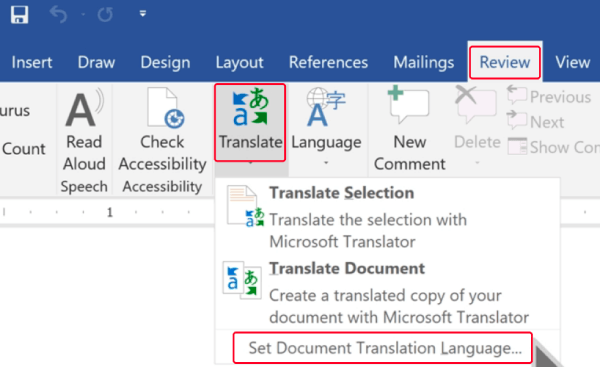
Etapa 4. Traduzir PDF para inglês ou outros idiomas.
O tradutor será aberto na coluna da direita. Se você deseja traduzir todo o arquivo PDF, escolha "Documento". Se você só precisa traduzir partes do PDF, vá para o modo "Seleção". Na seção "De", escolha "Detectar automaticamente". E você pode selecionar qualquer idioma para o qual deseja traduzir. Quando tudo estiver configurado, clique no botão "Traduzir".
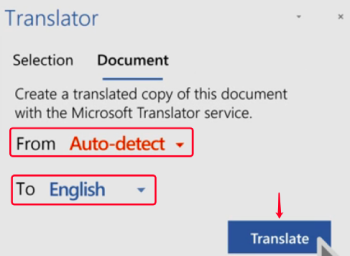
Parte 4. Traduzir um PDF com DocTranslator
DocTranslator é uma ferramenta de tradução de documentos online que contém suporte de tradução para mais de 50 idiomas. Com um banco de dados sólido fornecido pelo Google Translate, o DocTranslator pode traduzir documentos com precisão, incluindo PDF, Word, Excel, PPT, TXT e muito mais.
Etapa 1. Vá para DocTranslator e clique no botão "Carregar arquivo" para carregar seu PDF. Ou você pode arrastar e soltar o arquivo na interface.
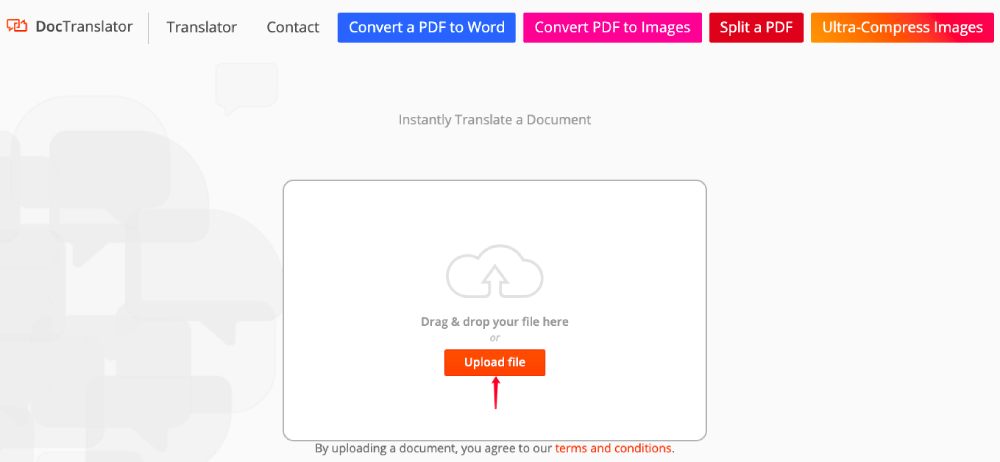
Pontas
"DocTranslator não oferece suporte a arquivos maiores que 10 MB. Portanto, se o PDF que você deseja traduzir exceder esse limite de tamanho, compacte o PDF para reduzir o tamanho do arquivo antes de carregá-lo."
Etapa 2. O DocTranslator detectará automaticamente o idioma do PDF carregado. Se não foi detectado corretamente, você também pode selecionar o idioma manualmente. Na coluna de idioma certa, escolha um idioma para o qual deseja traduzir o PDF e clique no botão "Traduzir".
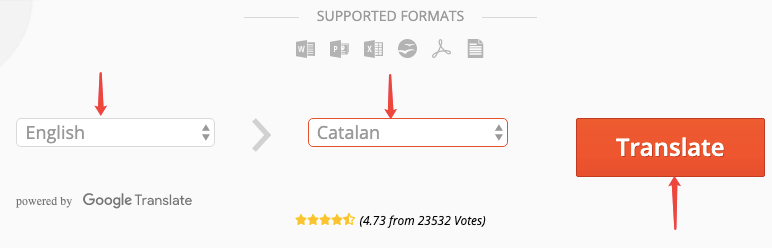
Etapa 3. Quando seu PDF for traduzido com sucesso para o idioma de destino, haverá um link de download exibido na página de resultados. Basta clicar no link "Baixe o documento traduzido" para salvá-lo em seu dispositivo local. É isso, tão simples quanto você pode imaginar!
Conclusão
Compartilhamos com você 4 maneiras fáceis de traduzir um PDF online sem baixar nenhum programa. Se você deseja traduzir um PDF digitalizado, basta usar o Microsoft Word . Porque ele pode converter arquivos PDF digitalizados em documentos do Word para que os textos no PDF digitalizado se tornem reconhecíveis e traduzíveis. Para traduzir um PDF baseado em texto, Google Translate , Google Docs e DocTranslator são boas escolhas.
Qual tradutor de PDF é o seu favorito? Sinta-se à vontade para nos informar se tiver ideias melhores. Se você gostar de nossa postagem, assine nossos boletins informativos para obter as dicas mais recentes para o uso de PDF.
Esse artigo foi útil?
SIM Ou NÃO
























Comment
Seja o primeiro a deixar um comentário?
Ei, este recurso ainda não tem comentários. Deseja compartilhar seu comentário agora?
por favor insira comentários
Por favor, insira seu nome
digite o endereço de e-mail correto
Obrigado pelo seu feedback
Agradecemos sinceramente por seus comentários e eles são realmente úteis para nós. Se você gosta do EasePDF, compartilhe com seus amigos.
Compartilhar